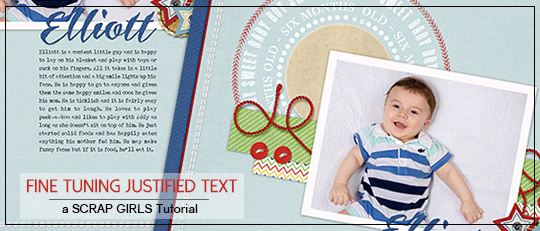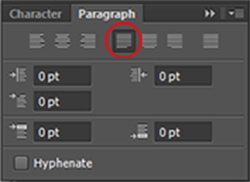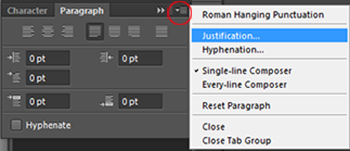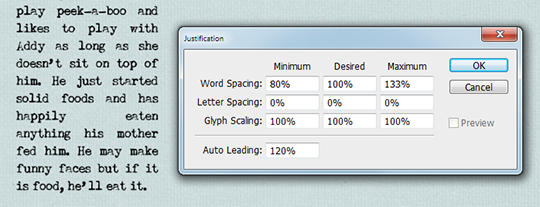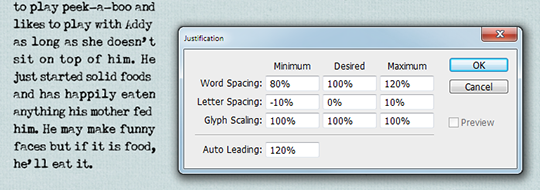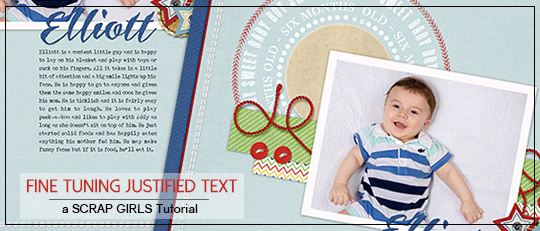
îmi place să folosesc text justificat pentru jurnalizarea machetelor mele, deoarece are un aspect curat și raționalizat. Textul justificat este distanțat astfel încât părțile din stânga și din dreapta ale blocului de text să aibă ambele o margine dreaptă. Puteți alege mai multe opțiuni de text justificat în Panoul de paragrafe din Photoshop, dar aproape întotdeauna aleg Justify last left. Dacă panoul Paragraf nu se afișează, selectați caracter fereastră > pentru a-l face vizibil.
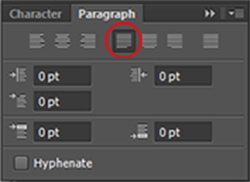
justificarea funcționează prin ajustarea spațiilor dintre cuvintele din fiecare linie pentru a face toate liniile la aceeași lungime. Când paragrafele dvs. sunt largi, spațierea suplimentară nu este de obicei vizibilă, dar atunci când justificați un paragraf îngust, spațierea suplimentară poate lăsa lacune uriașe în textul dvs. În acest tutorial, vom trece peste câteva moduri în care puteți remedia acest lucru.
- cratimele sunt cel mai simplu mod de a minimiza problema, deși prefer să nu le folosesc în blocurile mele de jurnalizare.
- ajustarea dimensiunii fontului și urmărirea pot îmbunătăți spațierea cuvintelor.
- adăugați adjective suplimentare jurnalizării dvs. în locurile potrivite.
dacă metodele de mai sus nu funcționează pentru dvs., am vești bune! Puteți ajusta setările de justificare pentru a ajuta la rezolvarea problemei.
mai întâi, selectați textul, apoi alegeți justificare din meniul panoului paragraf.
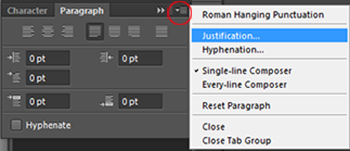
aceasta va deschide Panoul de justificare, care vă permite mai mult control asupra modului în care Photoshop spații litere și cuvinte, și modul în care scalează caractere. Imaginea de mai jos prezintă setările implicite. Observați spațiile inegale dintre unele dintre cuvintele din paragraf.
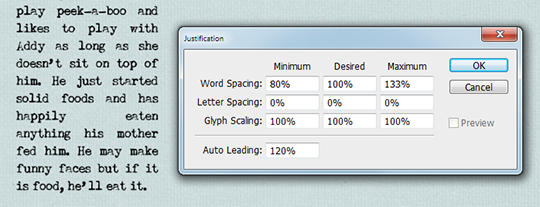
- spațierea cuvintelor este spațiul dintre fiecare cuvânt.
- spațierea literelor este distanța dintre litere.
- scalarea glifului controlează lățimea caracterelor.
- Leading controlează spațiile dintre fiecare linie.
în timp ce ajustarea spațiilor dintre cuvinte, mai degrabă decât literele este preferată în lumea tipografiei, am obținut rezultatele dorite prin ajustarea ușoară a spațierii literelor. Setările pe care le alegeți vor varia în funcție de fontul pe care îl utilizați și de dimensiunea fontului și a casetei de text. Dacă optați pentru a schimba spațierea literelor, păstrați diferența dintre procentele minime și maxime cât mai mici posibil sau diferențele de spațiere a literelor de la linie la linie pot părea mai rele decât golurile mari pe care încercați să le remediați! Joacă-te cu numerele până când ești mulțumit de rezultate.
captura de ecran de mai jos arată modul în care ajustările pe care le-am făcut au ajutat spațierea cuvintelor să pară mai naturală.
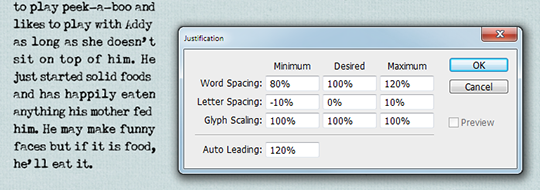
textul justificat poate oferi jurnalizării dvs. un aspect mai raționalizat și este perfect pentru utilizarea cu hârtii de jurnal, pagini de viață de buzunar și șabloane cu un bloc dreptunghiular de text. Ne-ar plăcea să vedem paginile dvs. care arată modalitățile în care utilizați textul justificat în galeria Scrap Girls!


 articol scris de April Martell Tutorial scris folosind Photoshop CS6 cu Windows 7
articol scris de April Martell Tutorial scris folosind Photoshop CS6 cu Windows 7